Installieren Sie das neueste JDK
Der erste und wichtigste Schritt bei der Integration des MongoDB Java-Treibers ist die Einrichtung des Java Development Kit (JDK) auf Ihrem Windows-System. Dazu müssen Sie in der Suchmaschine nach dem Java Development Kit suchen und die neueste „exe“-Datei von der offiziellen Website herunterladen, wie im Bild unten gezeigt.

Bewegen Sie sich innerhalb des Ordners, in dem die Datei gespeichert ist. Führen Sie nun die heruntergeladene „exe“-Datei des JDK als „Administrator“ von hier aus aus. Wir können es auch mit der Doppeltipp-Option ausführen. Das Setup beginnt und fordert Sie auf, den Zielordner für die Installation auszuwählen. Wählen Sie das jeweilige Ziel aus und tippen Sie auf die Schaltfläche „Weiter“, um mit der Installation fortzufahren.
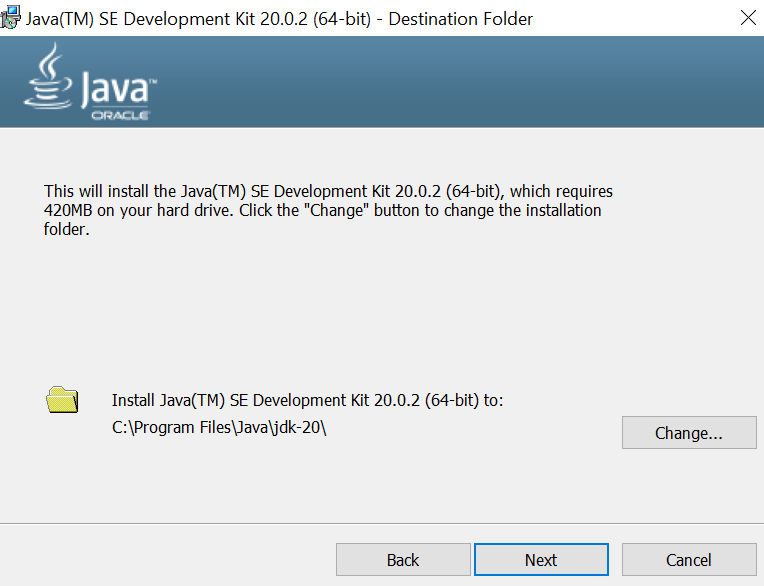
Das Setup wird einige Zeit in Anspruch nehmen, um die Dateien ordnungsgemäß im System zu kopieren und zu installieren. Nach der erfolgreichen Installation des JDK können Sie mit dem nächsten Schritt fortfahren.
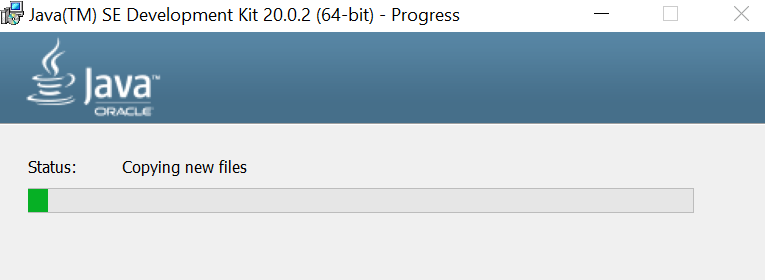
Laden Sie den MongoDB Java-Treiber herunter
Nach der erfolgreichen Installation des JDK auf Ihrem System ist es an der Zeit, den neuesten MongoDB Java-Treiber herunterzuladen. Sie können dies tun, indem Sie in Ihrem Browser in Ihrer bevorzugten Suchmaschine suchen oder direkt zu „jar-download.com“ gehen. Es bietet Ihnen viele Optionen für „jar“-Dateien für den Mongodb-Java-Treiber. Sie können auch danach suchen.
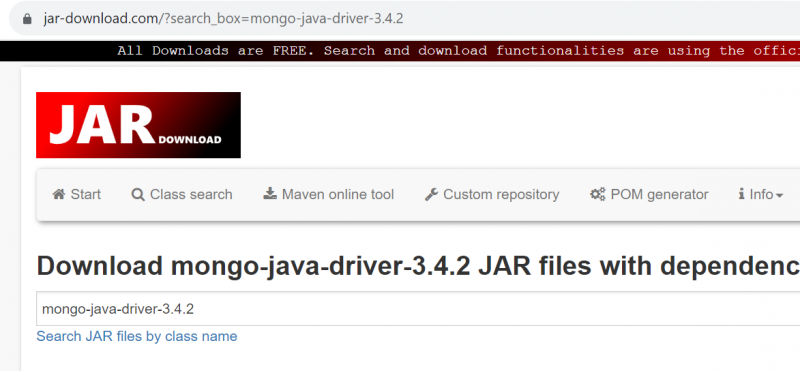
Laden Sie die neueste Version des Mongo-Java-Treibers „jar“, d. h. Version 3.12.14, herunter, indem Sie die bereitgestellte Option verwenden, d. h. „Download mongo-java-driver.jar(3.12.14)“.
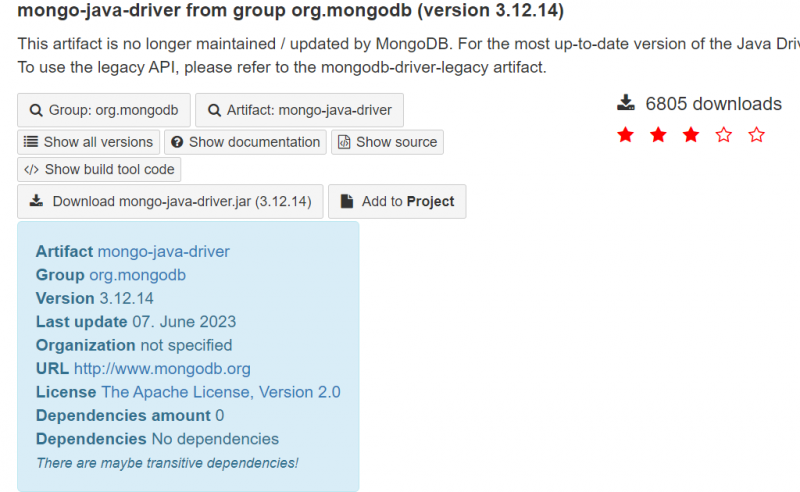
Der MongoDB-Java-Treiber wird erfolgreich heruntergeladen.

Installieren Sie die Java-IDE und erstellen Sie ein Java-Projekt
Bevor Sie mit der Erstellung des Java-Pfads für MongoDB beginnen, müssen Sie sicherstellen, dass auf Ihrer Seite bereits eine Java-IDE installiert ist, z. B. Eclipse-IDE, Netbeans-IDE usw. In unserem Fall haben wir also bereits NetBeans-IDE für installiert Java-Entwicklung. Danach müssen Sie ein neues Java-Projekt in Ihrer IDE erstellen. Sie können ihm einen Namen geben, der Ihnen gefällt. Beispielsweise haben wir ein Java-Projekt mit dem Namen „MongoDBConnection“ erstellt, wie im Bild gezeigt.
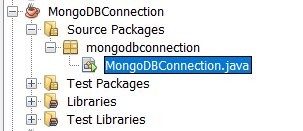
Fügen Sie dem Projekt den MongoDB-Java-Treiber hinzu
Es ist Zeit, den MongoDB-Java-Treiber zum Build-Pfad unseres neu erstellten Projekts hinzuzufügen. Klicken Sie im Bereich „Projekte“ in NetBeans mit der rechten Maustaste auf das Projekt, an dem Sie arbeiten, MongoDBConnection, und wählen Sie die Option „Eigenschaften“ am Ende der Liste. Ein neues Fenster mit dem Namen „Projekteigenschaften – MongoDBConnection“ wird geöffnet. Gehen Sie nun zu „Bibliotheken“ und wählen Sie „JAR/Ordner hinzufügen“.
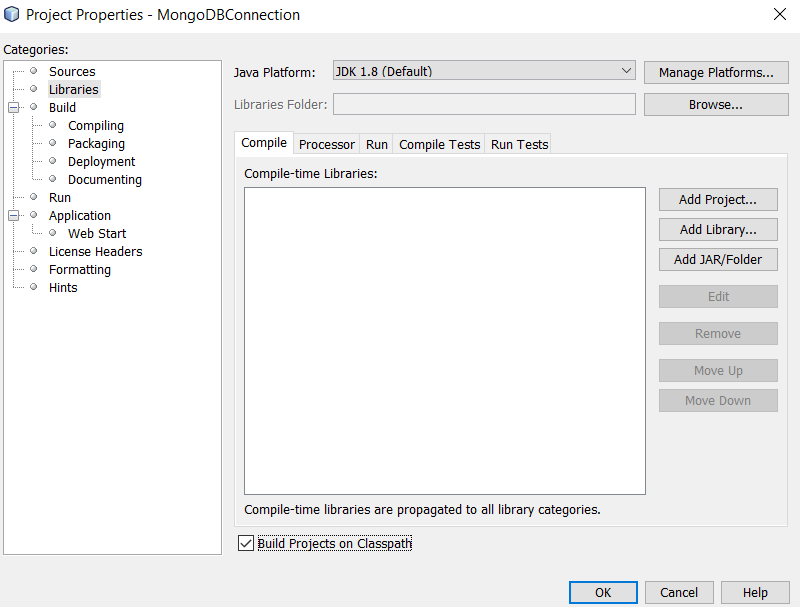
Gehen Sie zum Download-Ordner der JAR-Datei des MongoDB-Java-Treibers, wählen Sie die JAR-Datei aus und tippen Sie auf die Schaltfläche „Öffnen“, um sie schließlich Ihrem Projekt hinzuzufügen.
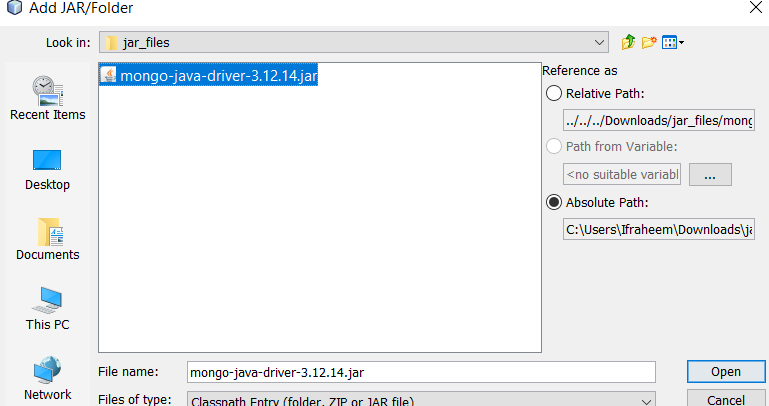
Integrieren Sie Java mit MongoDB
Nachdem Sie die JAR-Datei für den MongoDB-Java-Treiber erfolgreich hinzugefügt haben, ist es an der Zeit, einen Code für die Integration zu erstellen. Der folgende Code wurde für die Integration verwendet. Dieser Code importiert zunächst die notwendigen Java-Bibliotheken für MongoDB. Die Verbindungszeichenfolge für die von MongoDB verwendete Datenbank wird in der ersten Zeile des Quellcodes für die Methode main() gestartet.
Die Variable „cs“ enthält die Informationen zur Verbindungszeichenfolge. Die Verbindungszeichenfolge „cs“ wird verwendet, um in der folgenden Zeile das MongoClientURI-Objekt „uri“ zu erstellen. Mithilfe des MongoClientURI-Objekts wird ein MongoClient-Objekt mit dem Namen „m“ erstellt.
In der folgenden Zeile wird ein MongoClient-Objekt „m“ aus einem MongoClientURI-Objekt „uri“ erstellt. Für den Zugriff auf die MongoDB-Datenbank wird das MongoClient-Objekt „m“ verwendet. Das Programm erstellt nach dem Herstellen der Verbindung ein MongoDatabase-Objekt für die Testdatenbank. Aus diesem Grund wurde die Methode „getDatabase“ verworfen. Es ist an der Zeit, mithilfe des MongoCollection-Objekts eine neue Sammlung mit dem Namen „Dummy“ zu generieren (falls diese noch nicht vorhanden ist). Dies wurde mithilfe des MongoCollection-Objekts und der Funktion „getCollection“ erreicht.
Jetzt ist es an der Zeit, drei Document-Objekte zu generieren. Jedes Document-Objekt stellt einen einzelnen Datensatz in der Dummy-Sammlung dar, der das Feld „name“ und „sal“ enthält. Die Funktion append() hat die Felder zu jedem zu erstellenden Datensatz hinzugefügt. Anschließend verwendet der Code die Methode insertOne(), um jedes Document-Objekt in die Dummy-Sammlung einzufügen. Die Methode insertOne() gibt ein WriteResult-Objekt zurück, das angibt, ob die Einfügung wirksam war. Auf diese Weise wurden drei der Datensätze in eine „Dummy“-Sammlung eingefügt.
Paket mongodbconnection ;importieren com.mongodb.MongoClient ;
importieren com.mongodb.MongoClientURI ;
importieren com.mongodb.client.MongoCollection ;
importieren com.mongodb.client.MongoDatabase ;
importieren org.bson.Document ;
öffentlich Klasse MongoDBConnection {
öffentlich statisch Leere hauptsächlich ( Zeichenfolge [ ] args ) {
Zeichenfolge cs = „mongodb://localhost:27017“ ; // Durch Ihre MongoDB-Serverdetails ersetzen
MongoClients = neu MongoClient ( cs ) ;
MongoClient m = neu MongoClient ( Typ ) ;
versuchen {
MongoDatabase-Datenbank = M. getDatabase ( 'prüfen' ) ;
MongoCollection < Dokumentieren > Kol = Datenbank. getCollection ( „Dummy“ ) ;
Dokumentieren d1 = neu Dokumentieren ( 'Schlüssel' , 'Wert' )
. anhängen ( 'Name' , 'Wilhelm' )
. anhängen ( 'soll' , 30 ) ;
Kol. insertOne ( d1 ) ;
Dokumentieren d2 = neu Dokumentieren ( 'Schlüssel' , 'Wert' )
. anhängen ( 'Name' , „Cillian“ )
. anhängen ( 'soll' , 44 ) ;
Kol. insertOne ( d2 ) ;
Dokumentieren d3 = neu Dokumentieren ( 'Schlüssel' , 'Wert' )
. anhängen ( 'Name' , „Ken“ )
. anhängen ( 'soll' , 29 ) ;
Kol. insertOne ( d3 ) ;
System . aus . println ( „Dokument erfolgreich eingefügt!“ ) ;
} Endlich {
M. schließen ( ) ;
}
}
}
Nach dem Speichern und Ausführen dieses Codes in der Netbeans-IDE zeigt das Snippet schließlich eine Erfolgsmeldung in der Ausgabekonsole an, die zeigt, dass die Dokumente erfolgreich eingefügt wurden. Zuerst wird „Dokument erfolgreich eingefügt“ und dann „Erstellung erfolgreich“ angezeigt, gefolgt von der Gesamtzeit in Sekunden.

Überprüfen Sie die Integration
Stellen Sie sicher, dass Sie MongoDB und seine Build-Tools bereits auf Ihrem System konfiguriert haben, bevor Sie den Java-Code ausführen und alle genannten Schritte befolgen. Deshalb haben wir das Shell-Tool von MongoDB gestartet und den Namen einer Datenbank innerhalb der MongoDB-Verbindungszeichenfolge angegeben, die wir im obigen Code verwendet haben, nämlich „test“.
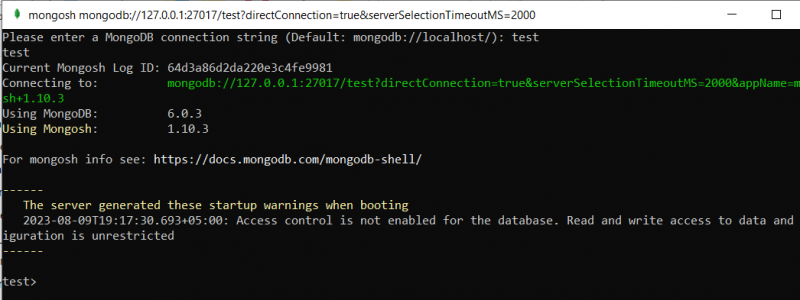
Der erfolgreiche Start des „Test“-Datenbankraums zeigt bereits, dass die Integration gelungen ist. Führen Sie nun die Abfrage „Sammlungen anzeigen“ aus und Sie werden sehen, dass dort die „Dummy“-Sammlung aufgeführt ist.

Um nach den Datensätzen in der Dummy-Sammlung zu suchen, haben wir die angezeigte Funktionsabfrage „find()“ ausgeführt. Es zeigt dieselben Datensätze in der Sammlung an, die wir über den Java-Code eingefügt haben.
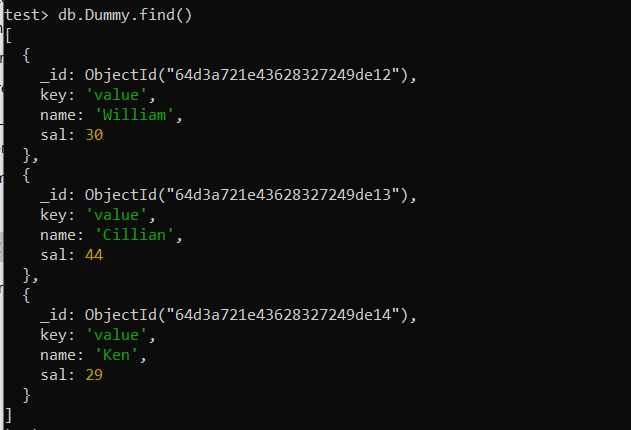
Abschluss
Dieser Artikel zeigt jeden Schritt zur möglichst einfachen Integration des MongoDB-Java-Treibers. Sie müssen sicherstellen, dass JDK, Java IDE und MongoDB installiert sind, bevor Sie den Mongo-Java-Treiber integrieren.